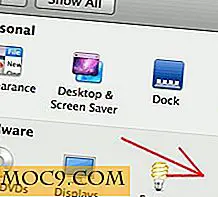Sådan oprettes og redigeres film ved hjælp af en grøn skærm i iMovie'09
Jeg vedder på, at du har set vejrudsigterne i tv'et. For det meste står præsentanten ved siden af et stort kort, og kortet / vejret ændres som han / hun taler om vejrforholdene i forskellige regioner. Hvis du undrer dig over, hvordan animationen er færdig, opnås det med en grøn skærm (eller blå skærm / chroma nøgle) effekt. Hvad bedst kan du også bruge det til din næste video produktion.
Grøn skærm (også kendt som Chroma-nøgle) er en almindeligt anvendt teknik til sammensætning af to billeder eller rammer sammen, hvor en farve (i dette tilfælde den grønne baggrund) fra et billede fjernes (eller gøres gennemsigtig) og afslører et andet billede bag det . I Apples iMovie er denne funktion let tilgængelig til din brug.
Hvorfor iMovie?
Hovedårsagen til at bruge iMovie er, at hver ny Mac har den, hvilket gør det stort set gratis (spar for et par cent til plakatkortet, men vi kommer ind på det senere) for alle Mac-brugere. For det andet er iMovie nem at bruge og er effektiv til at producere førsteklasses videoer.
Husk dog, at den grønne screeningsfunktion kun er tilgængelig i iMovie '09. '08 vil ikke gøre tricket. Hvis du ikke har den nyeste version af iLife, skal du ikke gider at prøve. Alle nye Mac'er leveres med dette, så hvis du ikke er sikker, skal du åbne din version af iMovie og gå til iMovie -> Om i menulinjen for at se, hvilken version du bruger.
Aktivering af grøn screening i iMovie
Da jeg først begyndte at bruge den grønne skærmfunktion i iMovie, var jeg meget forvirret, for så meget som jeg så ud, og som sikker var jeg, at jeg gjorde alt rigtigt, kunne jeg ikke finde grøn skærm i menuen! Der er en simpel løsning på dette problem, og jeg vil spare dig et stykke tid her ved at stikke dig ind. Før du gør noget, skal du gå til iMovie -> Indstillinger og placere en check ud for " Vis avancerede værktøjer ". Dette vil gøre de kølige muligheder som grøn screening, billede-i-billede og cutaways tilgængelige. Mens de er mærket som avancerede værktøjer, er de meget nemme at bruge. Jeg vil vise dig!

Skridt til at oprette din video
Nu hvor du har aktiveret grøn screening, er det første, du skal gøre, at bestemme, hvilken baggrund du vil bruge til din video. Dette kan være en video eller et stillbillede, afhængigt af hvad formålet med din video er.
Dernæst skal du åbne iMovie, oprette et nyt projekt og trække det ind i projektafsnittet øverst til venstre på skærmen. Hvis du vil justere længden af baggrunden for at matche den ønskede film i baggrunden, skal du klikke på gearet i det nederste venstre hjørne af klipet og vælge Klipjusteringer, og derefter ændre klokkeslættet korrekt.

Nu skal du filme dig selv for at føje til baggrunden. Først skal du have en grøn skærm. Dette er meget lettere end du måske tror. Mens du kan gå ud og købe enten en grøn grøn skærm eller male en væggrøn, kan du også lave en til næsten ingenting ud af det grønne plakatbræt. Bare scotch tape det på en væg og bingo, du har en perfekt, rynkefri grøn skærm. Nu optag video af dig selv, hvad du end vil have, lige i iMovie, ved at klikke på kameraknappen på venstre side.

Når du har optaget dit klip, skal du trække det op på baggrunden, og når du slipper museknappen, og menuen kommer op, skal du klikke på Grøn skærm . Din optagelse vil nu blive overlejret på din valgte baggrund!

Belysning
Nogle gange kan belysning være vanskelig, men når du arbejder med belysning, husk disse nøgler: du vil have lyset selv, og du vil have det lyst. Medmindre du gør det af professionelle grunde, kan du stort set bruge alle generiske lamper, du har lyst rundt i huset. iMovie er nokså smuk at implementere grøn skærmteknologi, og Mac'en er indbygget i iSight. Det er generelt ret stand, så du bør ikke have for mange problemer. Dette er en almindeligt accepteret måde at tænde et emne på, når du optager for grøn skærm:

Hvis du løber ind i eventuelle skyggeproblemer, er et trick jeg har lært, der kan arbejde, at sætte et lys bag skærmen. Dette vil medvirke til at bringe nogle af skyggen ned i intensitet, hvis den overhovedet eksisterer.
Wrap-Up
Jeg fortalte dig, at det ikke var for kompliceret! Har du spørgsmål? Lad mig vide nedenfor og jeg vil gøre mit bedste for at svare dem. Hvad har du planer om at bruge den grønne skærmteknik til? Eventuelle tricks eller tips til andre brugere for dem, der har gjort det før?